こんにちは、ざっきーです。
私が前回まで使っていた体重計は、精度があまり良くないのか、測定数値と見た目が明らかに
違うような気がしていました。他の体重計に乗ってみたら、体重の方は良さそうですが、体脂肪率
は約3%ほど高く表示されてしまいます。
まぁ体脂肪率自体、正確に測るのは難しいらしく参考にする程度がいいのですが、やはり減量して
いるのに、報われないような気分になってしまいます。
また筋トレをしているため、様々な項目が測定出来る体組成計が欲しいと思っていたのもあり、
multifun(マルティファン)という体組成計を購入してみましたので、紹介していきます。
目次
multifun(マルティファン)ってどんなもの?
multifunは、東京都に本社を置くBroadLine株式会社が販売している体組成計です。
私は楽天市場で購入したのですが、
このmultifun、体重計・体脂肪計・体組成計部門のランキングで1位を受賞した事もある商品です。機能を見てみたところ、ハイスペックなのにお得に買えるので、人気なんだろうと思いました。
具体的な機能としては、
・基礎代謝量や筋肉量、体水分率など含む計14項目が計測可能
・乗るだけで測定開始、自動認識機能で登録者を判別し、結果を表示する。
・Bluetooth搭載で、専用アプリに測定結果を自動入力、グラフ表示で変化も分かりやすい
・Google Fit、ApplebHealth、fitbitなど、多様なアプリにも連携できる。
以上の便利な機能が盛りだくさんでいて、価格は4000円ほどです。
TANITA(タニタ)やOMRON(オムロン)などの有名メーカーだと、1~2万円はします。
このスペックとコスパの良さから、私も購入することに決めました。
体組成計の事やmultifunの詳細は別記事にまとめましたので、こちらも読んでみてください。
multifunが届いた!外観を確認してみる
実際に商品が届いたので、早速開封してみます。
↓箱はこんな感じ

↓こちらがmultifun本体。このスタイリッシュなデザインもとても気に入っています。

↓縦横ともに26㎝、薄さは2.5㎝とコンパクトなので、ちょっとした隙間に収納できます。

↓電池は単4を4個使います。(付属品)

↓底面。専用アプリ「M-Health」のQRコードが印字されていました。
体組成計が届いてすぐにダウンロード出来るようにしている、ちょっとした気遣い嬉しいです。

専用アプリ「M-Health」の登録手順
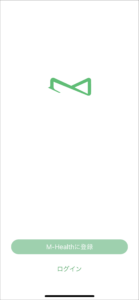
体組成計が届いたら、まずはM-Healthをダウンロードして、登録しましょう。
登録の流れを画像付きで説明していきます。
利用規約に同意する
規約を一通り読んだら、一番下のチェックボックスを押し、次へ

メールアドレス、パスワードを入力する
メールアドレス、パスワードを入力して次へ

ユーザ名、性別、生年月日、身長を入力する
それぞれ記入しますが、性別や生年月日、身長は測定に影響するものなので、正確な値を記入しましょう。
また必要な方は、アイコン画像も挿入するといいですね。
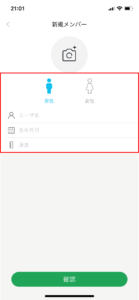
他アプリとの連携設定
Apple HealthやFitbitなどのアプリと連携設定をします。
後から設定で変更できますので、すぐに始める人はスキップしましょう。
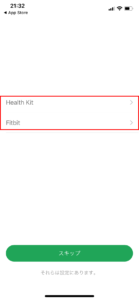
「全てのカテゴリをオン」をタップして、下のチェックボックスが緑色になったことを
確認して右上の許可をタップする。
いらないデータは個別にチェックを外しましょう。
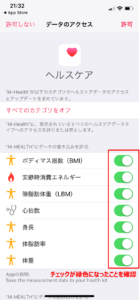
ここまで設定できたら、登録は完了です。
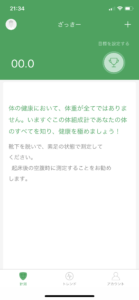
ペアリングを行う
アカウント登録出来たら、アプリと本体を連携させます。
(最初の一回だけで次回からは自動で行われます。)
位置情報を許可する
①現在位置情報のアクセス許可が表示されたら、「常に許可」をタップ
②Bluetoothをオンにする

本体の校正を行う
①平らな場所に本体を置き、裸足で約3秒間、上に立っておく。
②体重が表示されたら、一度降り、「CAL」が表示されることを確認する。
③CALの表示が消え、0.0になったら、校正完了

測定を行う
アプリを起動した状態で測定を行うと、自動でペアリングが行われる
→スマホのBluetooth設定画面から手動でペアリングしなくて大丈夫です。

たいていは上記で自動ペアリング出来ますが、もしできなかった場合は
手動で行う設定があるので、そちらを試してみてください。

また、測定は約10秒ほどかかります。
途中体重計が表示されますが、まだ分析中ですので、
「0000」が出るまで降りずに待ちましょう。

M-Health管理画面の見方
測定が完了したら早速アプリで確認しましょう。
私の測定結果です。(恥ずかしい結果であまり見せたくないのですが)
それぞれの項目がすべて表示されます。
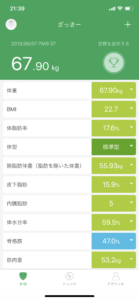
数値をタップすると、その項目の説明と基準値が出ますので、
参考にしましょう。
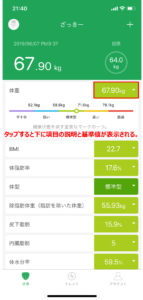
画面下の「トレンド」をタップすると、グラフで結果の推移が分かります。

終わりに
以上でmultifunが届いてから、測定するまでの流れと、管理画面の見方紹介でした。
まだ使い始めて日が浅いのですが、乗っただけで測定開始するのと、管理画面で今の状況がパッと
確認できる手軽さがとても気に入っています。これからもmultifunを使って夏までの減量に
役立てて、メリハリのあるボディを手に入れたいと思います。
|
|

![[商品価格に関しましては、リンクが作成された時点と現時点で情報が変更されている場合がございます。] [商品価格に関しましては、リンクが作成された時点と現時点で情報が変更されている場合がございます。]](https://hbb.afl.rakuten.co.jp/hgb/189ac623.c7f46ab9.189ac624.d22c3214/?me_id=1335003&item_id=10024287&m=https%3A%2F%2Fthumbnail.image.rakuten.co.jp%2F%400_mall%2Fwhitebang%2Fcabinet%2Fbl_item%2Fbl1563.jpg%3F_ex%3D80x80&pc=https%3A%2F%2Fthumbnail.image.rakuten.co.jp%2F%400_mall%2Fwhitebang%2Fcabinet%2Fbl_item%2Fbl1563.jpg%3F_ex%3D240x240&s=240x240&t=picttext)

コメント